Como transferir tudo e mudar para uma nova conta de e-mail
Muitos cenários podem fazer com que você queira mudar para um novo e-mail. Talvez você tenha acabado de se formar e não precise mais do e-mail da escola. Ou você decidiu mudar para um novo provedor de e-mail porque não está satisfeito com o atual.
Seja qual for o caso, muitas pessoas querem a conveniência de mover tudo de seu último provedor de e-mail para o novo e-mail conta que acabaram de criar. Se levar seus e-mails, anexos e contatos para uma nova conta estiver em sua agenda, continue lendo para descobrir como fazer o processo.
Como transferir tudo e mudar para uma nova conta de e-mail
A boa notícia é que é possível transferir tudo da sua conta de e-mail antiga para uma nova. Mas primeiro, você precisará criar sua nova conta de e-mail e garantir que ela esteja funcionando. Quando terminar, você pode transferir e-mails de uma conta antiga para uma nova em vários clientes de e-mail.
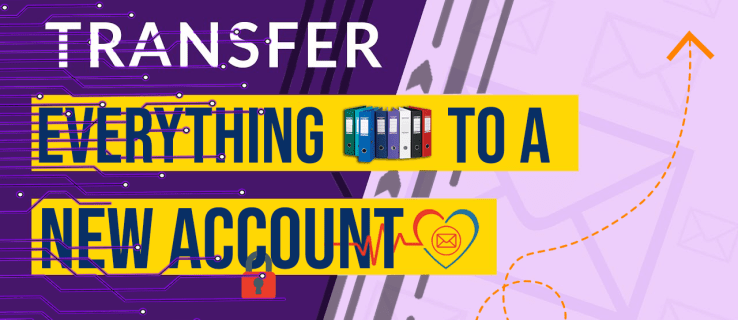
Transfira todos os e-mails de uma conta antiga do Gmail para uma nova conta de e-mail
Se você deseja mover todos os e-mails de uma conta antiga do Gmail para uma nova, o processo exigirá que seu novo provedor de serviços de e-mail ofereça suporte para o protocolo POP3. Felizmente, muitos provedores de e-mail oferecem suporte a esse protocolo, incluindo:
Zoho Workspace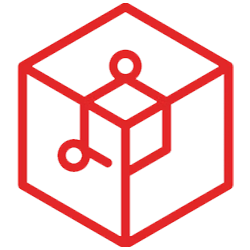 Outlook
Outlook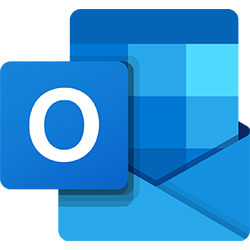 Yahoo mail
Yahoo mail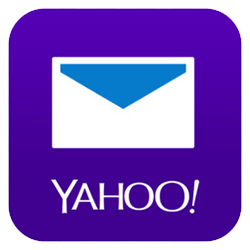 AOL mail
AOL mail
Se o seu novo provedor não oferece suporte para o protocolo POP3, você terá que mover manualmente os e-mails encaminhando-os para o seu novo e-mail. Encaminhar e-mails individualmente pode ser cansativo, então você pode ser obrigado a selecionar manualmente apenas alguns e-mails importantes.
Para transferir todos os e-mails de uma conta antiga do Gmail para uma nova conta de e-mail, siga as etapas abaixo:
Faça login em sua antiga Gmail conta.
Clique no ícone”Configurações”e selecione”Ver todas as configurações.”
Navegue até a guia”Encaminhamento e POP/IMAP”.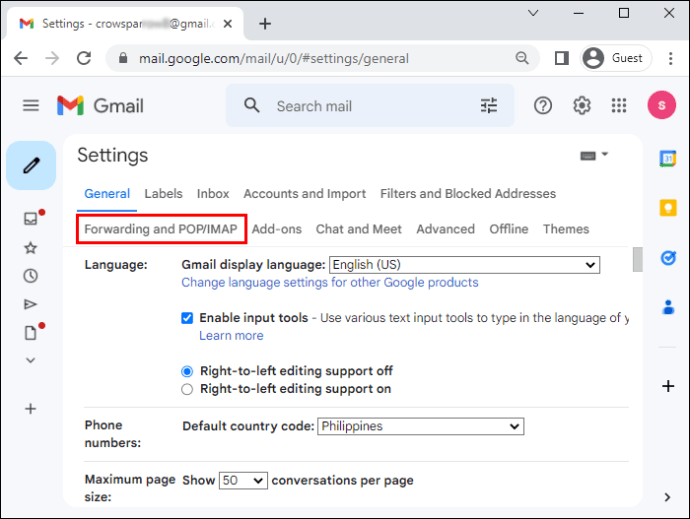 Em “Forwar ding,”clique em”Adicionar um endereço de encaminhamento.”
Em “Forwar ding,”clique em”Adicionar um endereço de encaminhamento.”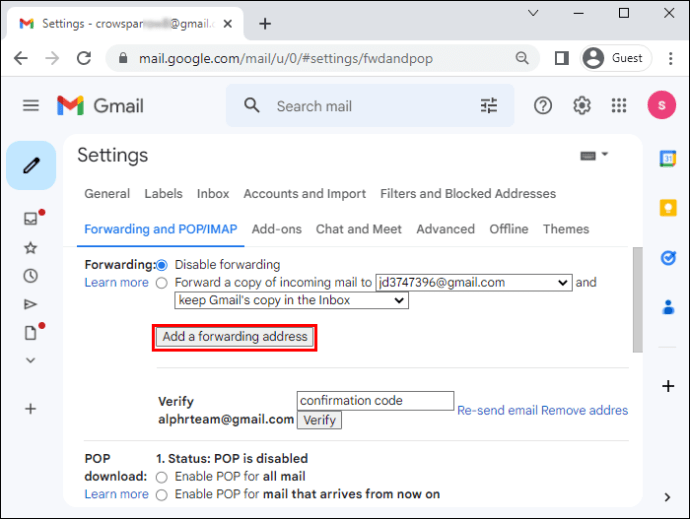 Digite seu novo endereço de e-mail.
Digite seu novo endereço de e-mail.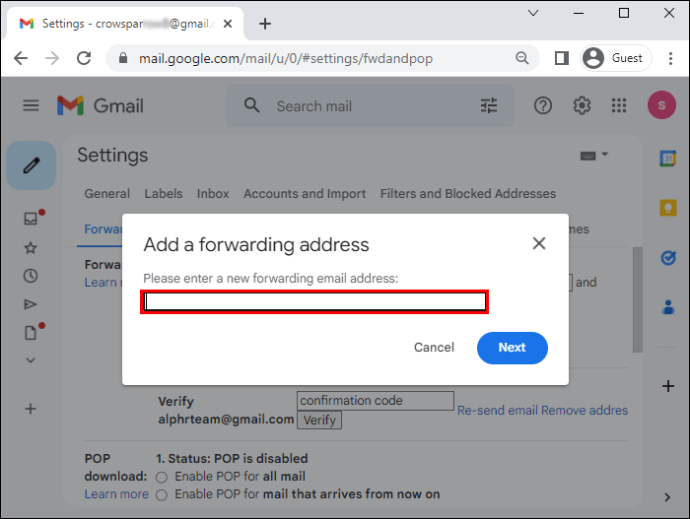 Siga as instruções fornecidas para verificar seu novo endereço de e-mail.
Siga as instruções fornecidas para verificar seu novo endereço de e-mail.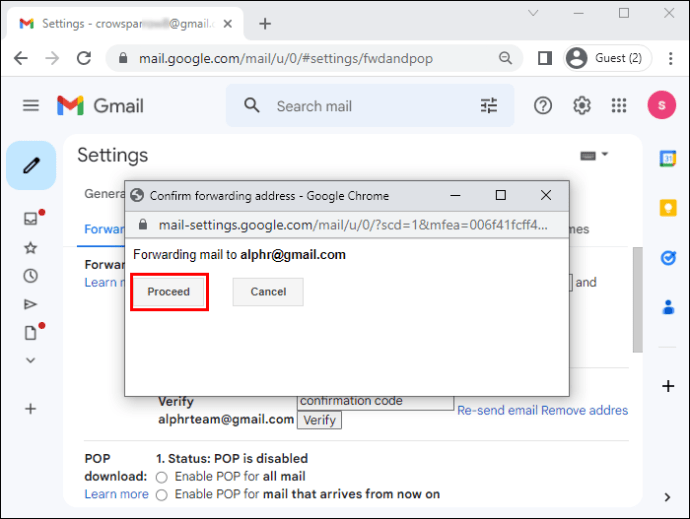 Volte para sua antiga conta do Gmail, atualize a página e repita as etapas 2 e 3 para a página de encaminhamento de e-mail. Em”Encaminhamento”, vá para”Encaminhar uma cópia do e-mail recebido para.”
Volte para sua antiga conta do Gmail, atualize a página e repita as etapas 2 e 3 para a página de encaminhamento de e-mail. Em”Encaminhamento”, vá para”Encaminhar uma cópia do e-mail recebido para.”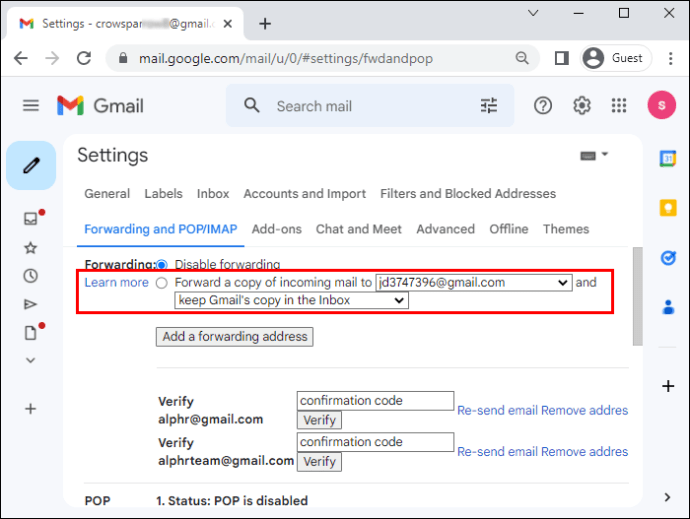 Escolha seu encaminhamento de e-mail preferência e clique em”Salvar alterações.”
Escolha seu encaminhamento de e-mail preferência e clique em”Salvar alterações.”
Transferindo tudo de uma conta de e-mail antiga para uma nova Conta do Gmail
O inverso também é possível, mas isso não exige que seu novo provedor ofereça suporte para o protocolo POP3. Com isso dito, siga o passo abaixo para transferir tudo de uma conta de e-mail antiga para uma nova conta do Gmail.
Faça login em sua nova conta do Gmail .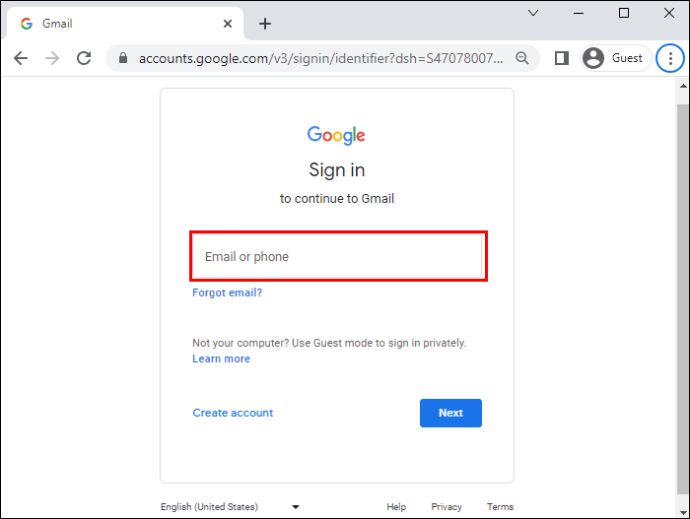 Clique no ícone de configurações no canto superior direito de a tela. Clique no botão”Ver todas as configurações”.
Clique no ícone de configurações no canto superior direito de a tela. Clique no botão”Ver todas as configurações”.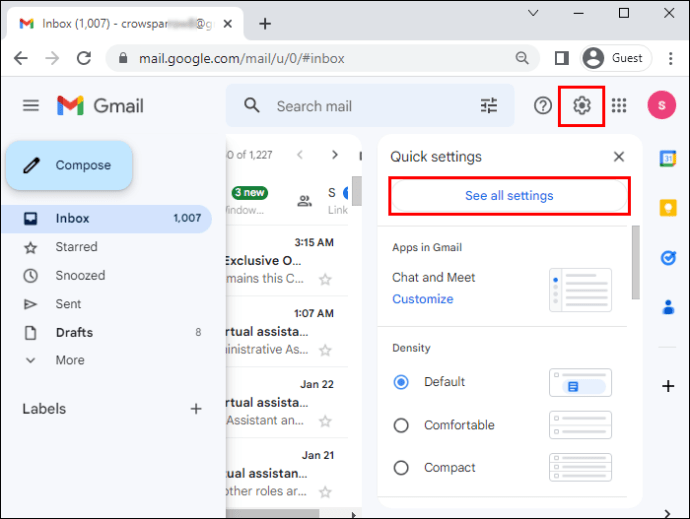 Navegue até a guia”Contas e importação”.
Navegue até a guia”Contas e importação”.
Clique no link”Importar e-mail e contatos”.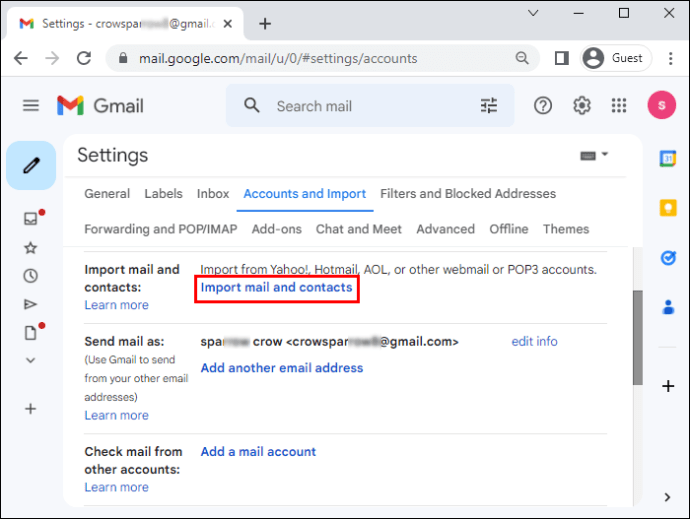 Especifique a conta de e-mail da qual deseja importar todos os e-mails e contatos.
Especifique a conta de e-mail da qual deseja importar todos os e-mails e contatos.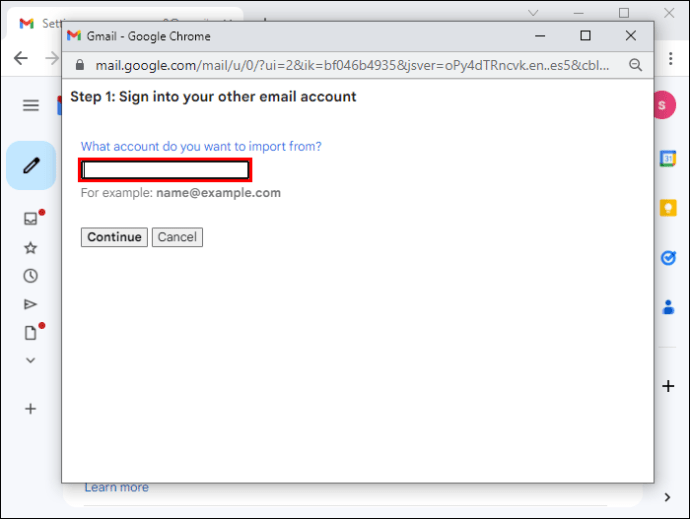 Pressione o botão”Continuar”.
Pressione o botão”Continuar”.
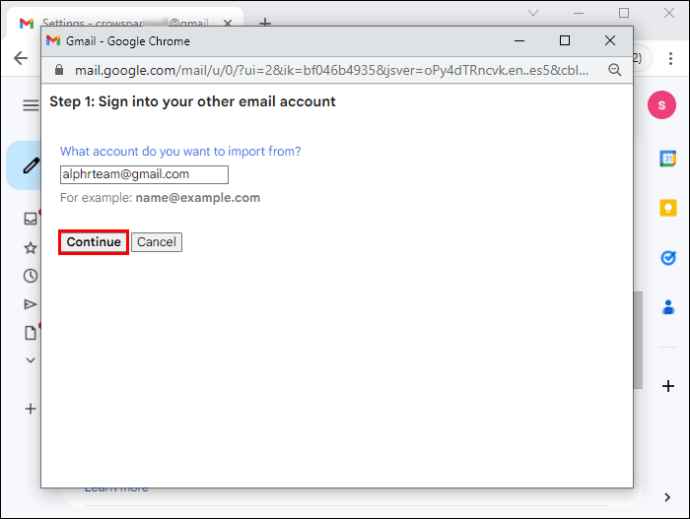 Aparecerá um pop-up, exigindo que você autentique o login na conta de e-mail antiga. Role para baixo o pop-up e clique no botão”Permitir”. Selecione o que deseja importar para sua nova conta (e-mails, contatos e e-mails futuros por até 30 dias). Pressione o botão”Iniciar importação”para iniciar o processo.
Aparecerá um pop-up, exigindo que você autentique o login na conta de e-mail antiga. Role para baixo o pop-up e clique no botão”Permitir”. Selecione o que deseja importar para sua nova conta (e-mails, contatos e e-mails futuros por até 30 dias). Pressione o botão”Iniciar importação”para iniciar o processo.
Por favor observe que o processo acima pode levar alguns minutos ou horas, dependendo do número de e-mails e contatos que você possui em sua conta de e-mail antiga. Assim que o processo de migração de e-mail for concluído, você receberá uma notificação em seu novo e-mail informando que seus e-mails e contatos agora estão na nova conta.
Movendo e-mails de uma conta antiga do Gmail para um novo e-mail Conta usando CloudHQ Multi Email Forward
Outra opção para mover seus e-mails do Gmail para uma nova conta de e-mail é CloudHQ Multi Email Forward. Veja como realizar o processo:
Instale o Multi Email Forward by CloudHQ extension em seu navegador e clique no botão”Adicionar ao Chrome”.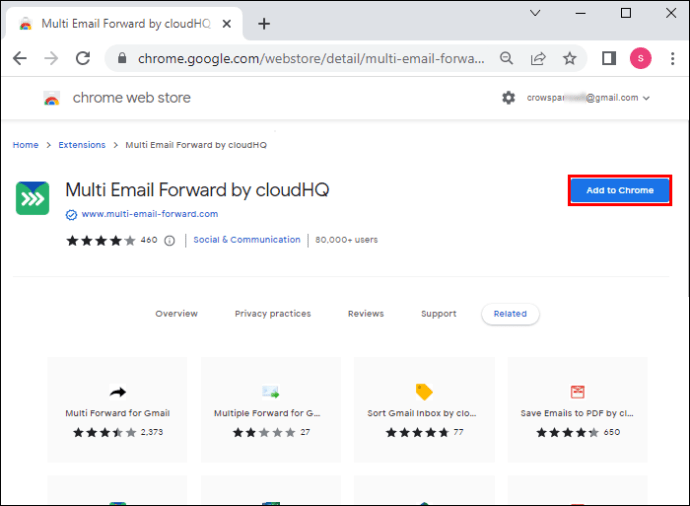 No pop-up, clique no botão”Adicionar extensão”e aguarde alguns minutos para que o processo seja concluído.
No pop-up, clique no botão”Adicionar extensão”e aguarde alguns minutos para que o processo seja concluído.
Faça login na sua conta do Gmail e selecione a opção”Todos os e-mails”na barra lateral esquerda.
Selecione todos os e-mails marcando a caixa de seleção na barra de ferramentas.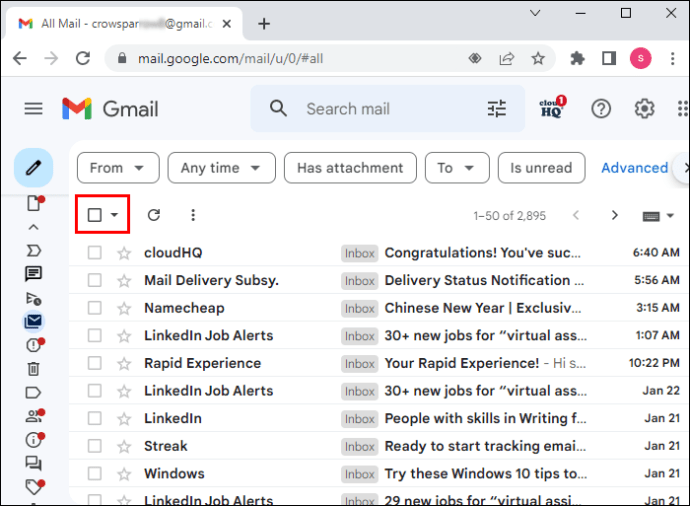 Depois que todos os e-mails forem selecionados, um pop-up deve aparecer perguntando se você deseja”Selecionar todas as conversas em Todos os e-mails.”Clique no link da mensagem para continuar.
Depois que todos os e-mails forem selecionados, um pop-up deve aparecer perguntando se você deseja”Selecionar todas as conversas em Todos os e-mails.”Clique no link da mensagem para continuar.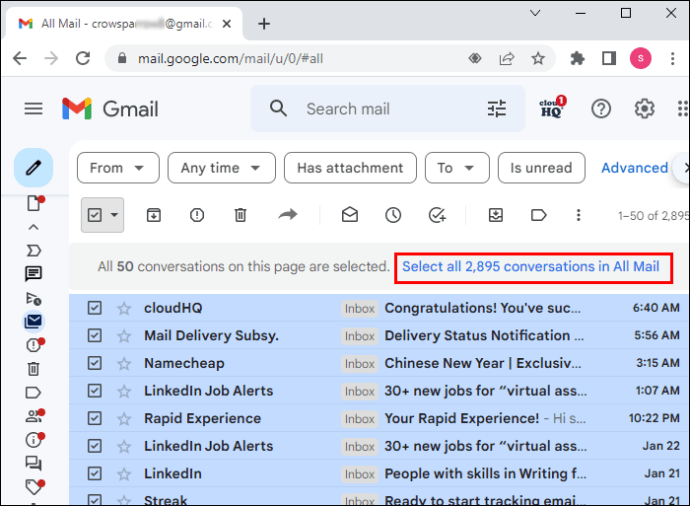 Clique no ícone de encaminhamento e selecione”Migrar todos os emails”no menu.
Clique no ícone de encaminhamento e selecione”Migrar todos os emails”no menu.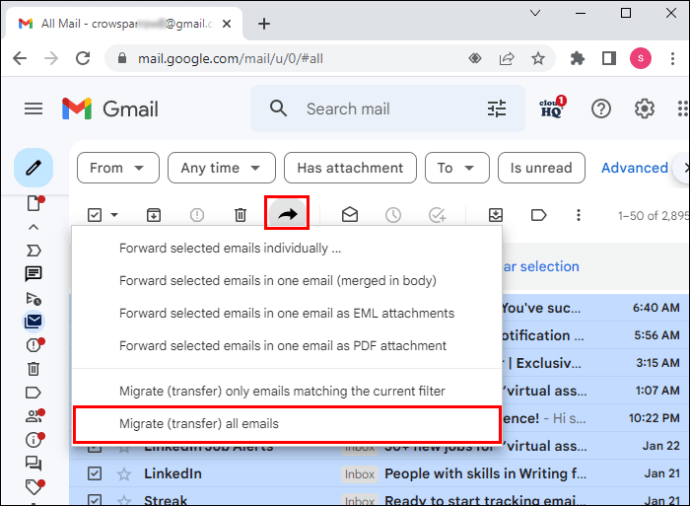 Digite o e-mail de destino. Observe que você só pode migrar e-mails para um e-mail conta de cada vez.Clique na opção”Configurar migração de Gmail para Gmail”para continuar.Siga as instruções para concluir a autorização dos e-mails de origem e destino.Depois de concluir as etapas acima, você receberá um e-mail notificando que o a migração foi iniciada.
Digite o e-mail de destino. Observe que você só pode migrar e-mails para um e-mail conta de cada vez.Clique na opção”Configurar migração de Gmail para Gmail”para continuar.Siga as instruções para concluir a autorização dos e-mails de origem e destino.Depois de concluir as etapas acima, você receberá um e-mail notificando que o a migração foi iniciada.
A migração deve começar imediatamente, mas pode demorar um pouco, dependendo do número de e-mails. A boa notícia é que o processo pode ser executado em segundo plano sem interromper outras atividades que você possa estar realizando em seu computador.
Transferir todos os e-mails do Outlook para uma nova conta de e-mail
Outlook é outro cliente de e-mail popular com uma grande base de usuários em todo o mundo. Felizmente, o cliente de e-mail também permite que você transfira seus e-mails para uma nova conta de e-mail sempre que decidir se mudar. Para fazer isso, siga as etapas abaixo:
No seu computador, abra Outlook e faça login sua conta de e-mail antiga.
Navegue até a seção”Caixa de entrada”.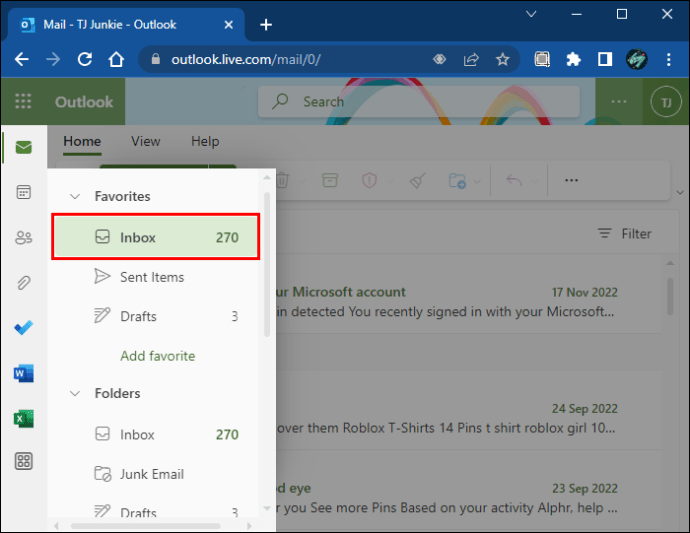 Pressione o atalho “Ctrl + A”para selecionar todos os e-mails.
Pressione o atalho “Ctrl + A”para selecionar todos os e-mails.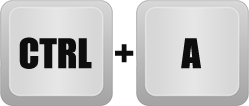 Clique com o botão direito do mouse na janela e selecione”Avançar”nas opções que aparecem.
Clique com o botão direito do mouse na janela e selecione”Avançar”nas opções que aparecem.
Digite seu novo e-mail e especifique o assunto do e-mail.
Aperte o botão”Enviar”.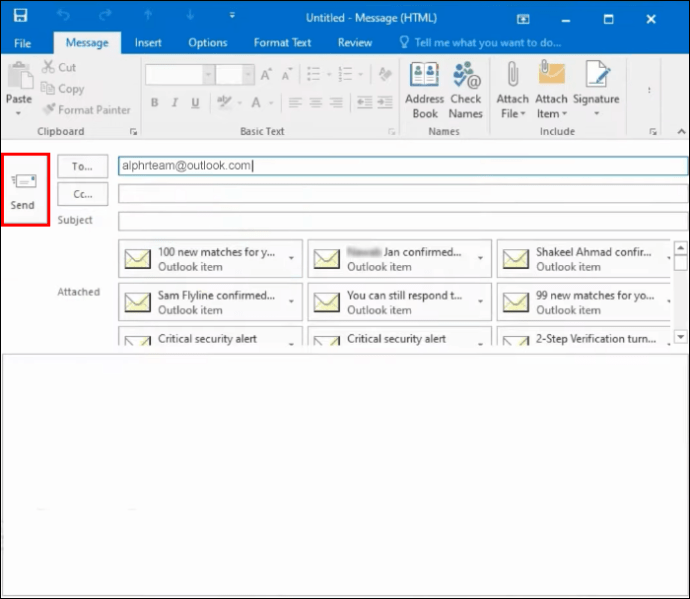
O processo pode demorar algum tempo, dependendo do número de itens transferidos.
Para verifique os e-mails enviados, vá para a seção”enviados”da conta de e-mail antiga e verifique se há atualizações. Você também pode fazer login em sua nova conta de e-mail e verificar se os e-mails foram recebidos. Para ver cada e-mail, clique nos anexos individuais e você poderá visualizar o conteúdo do e-mail.
Usando o assistente de sincronização do CloudHQ
Você também pode usar o assistente de sincronização do CloudHQ para migrar seu e-mail de uma conta antiga do Outlook para sua nova conta de e-mail. Para fazer isso, siga as etapas abaixo:
Vá para a página de sincronização do CloudHQ.
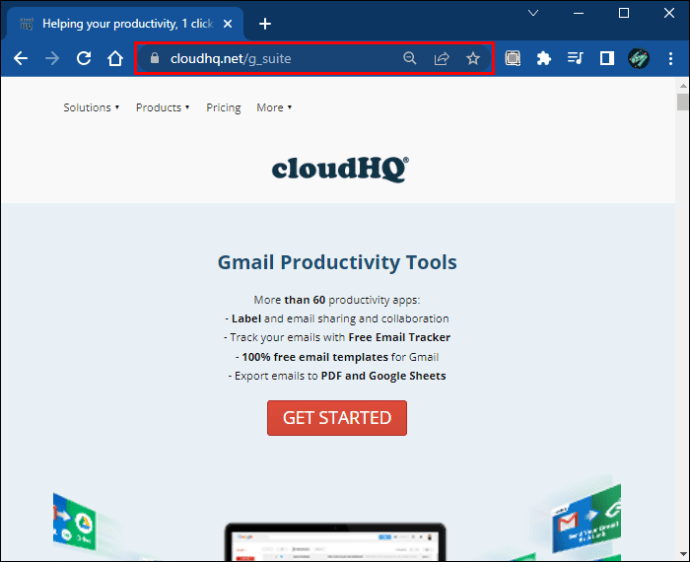 Role para baixo até a seção”E-mail”e selecione o ícone do Outlook.
Role para baixo até a seção”E-mail”e selecione o ícone do Outlook.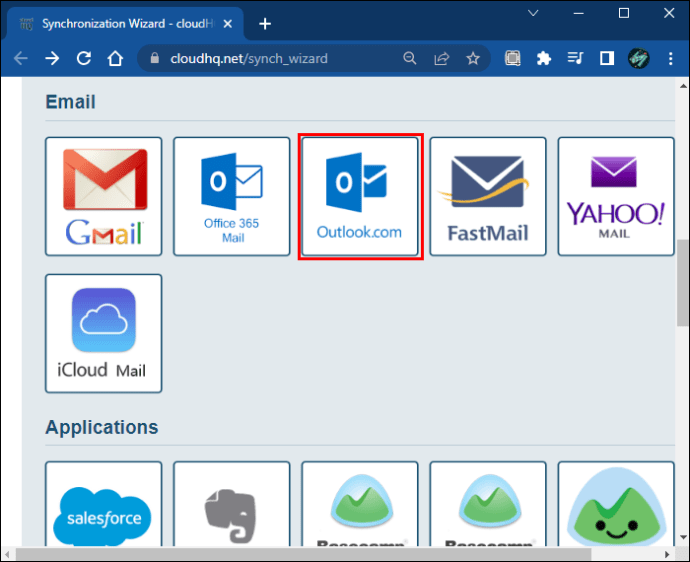 Selecione sua conta Outlook.com. Se você não configurou sua conta com a plataforma, selecione a opção”Autorizar Outlook.com”para adicionar sua conta antiga conta do Outlook em vez disso. Se você escolheu o último, siga as instruções para concluir o processo de autorização.
Selecione sua conta Outlook.com. Se você não configurou sua conta com a plataforma, selecione a opção”Autorizar Outlook.com”para adicionar sua conta antiga conta do Outlook em vez disso. Se você escolheu o último, siga as instruções para concluir o processo de autorização.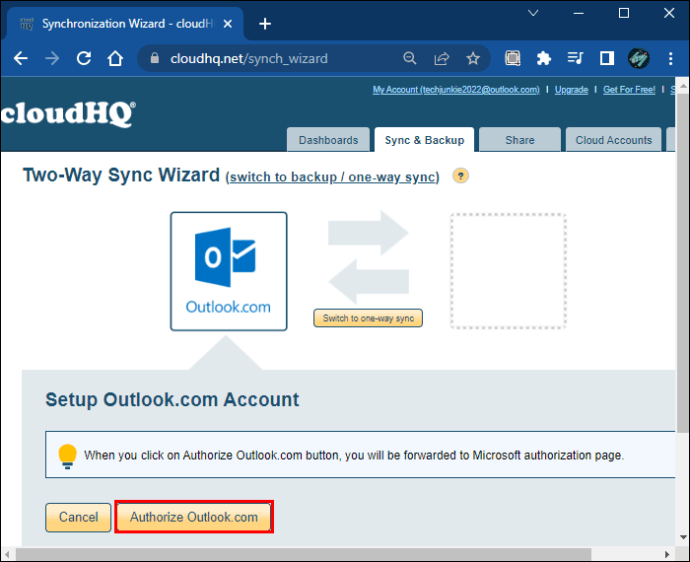 Selecione o “One-forma de sincronização (backup) ou migração de todos os Outlook.com.”
Selecione o “One-forma de sincronização (backup) ou migração de todos os Outlook.com.”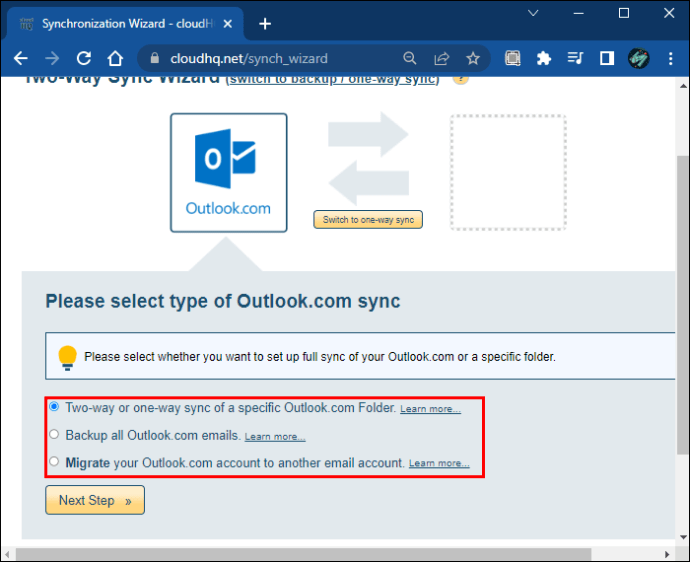 Aperte o botão”Próximo Passo”para continuar.
Aperte o botão”Próximo Passo”para continuar.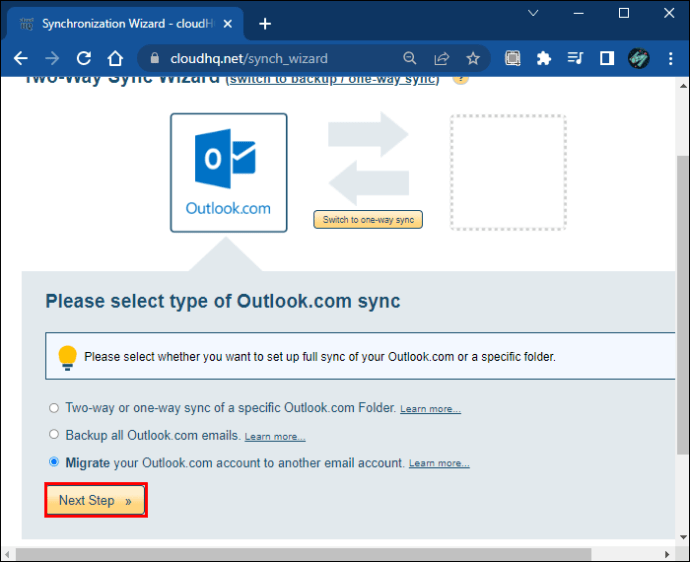 Selecione o serviço de e-mail para o qual deseja transferir seus e-mails do Outlook e configure sua nova conta.
Selecione o serviço de e-mail para o qual deseja transferir seus e-mails do Outlook e configure sua nova conta.
Após a configuração do e-mail, a migração deve começar imediatamente. Você deve receber um e-mail do CloudHQ informando que o e-mail a migração foi iniciada.
Exportar contatos do Outlook para outras contas de e-mail
Você pode transferir e-mails de sua conta do Outlook para outra conta de e-mail, mas e os contatos? Siga as etapas abaixo para exportar contatos do Outlook para outros clientes de e-mail:
Abra o Outlook e navegue para”Arquivo”.
Vá para”Abrir e exportar”e selecione a opção”Importar/Exportar”.
Escolha”Exportar para um arquivo”e”Próximo.”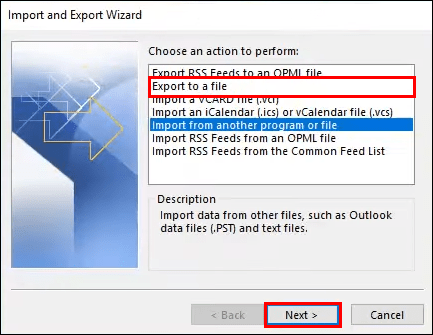 Selecione a opção”Valores separados por vírgula”e clique em”Avançar”para continuar.
Selecione a opção”Valores separados por vírgula”e clique em”Avançar”para continuar.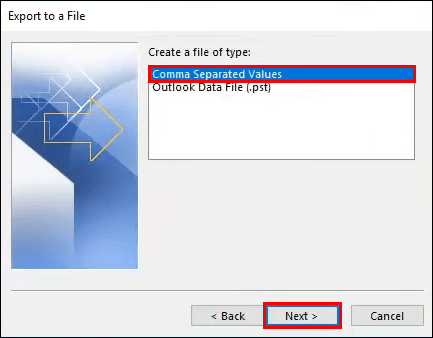 Escolha”Contactos”e especifique o pasta onde você deseja que o arquivo seja salvo e depois “próximo”.
Escolha”Contactos”e especifique o pasta onde você deseja que o arquivo seja salvo e depois “próximo”.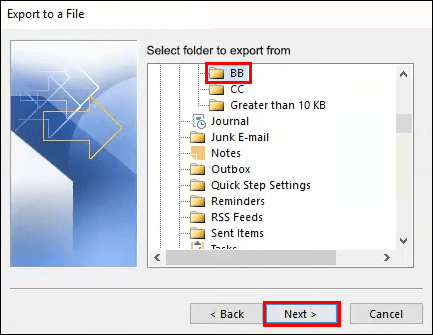 Nomeie o arquivo e clique no botão “OK”botão.
Nomeie o arquivo e clique no botão “OK”botão.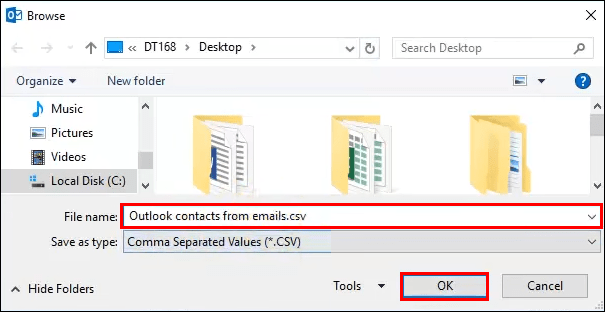 Selecione”Finish”e aguarde a conclusão do download.
Selecione”Finish”e aguarde a conclusão do download.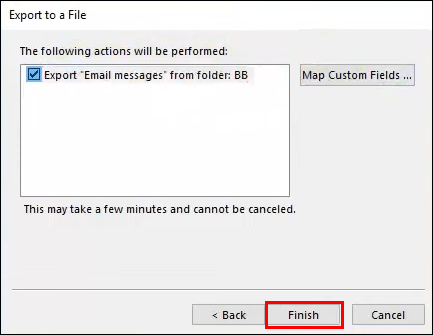
Depois de ter um arquivo CSV de seus contatos em seu computador, faça login em sua nova conta de e-mail, navegue até os contatos seção e importar o arquivo. Depois de importar o arquivo de contato, você deve ter uma cópia dos contatos como estavam na conta de e-mail antiga.
Mover todos os e-mails de uma conta do Yahoo para um novo endereço de e-mail
Se você é um usuário do Yahoo e deseja mover todos os seus e-mails para uma nova conta, siga as etapas abaixo:
Vá para Yahoo e clique no ícone de configurações.
Nas opções, selecione”Mais configurações.”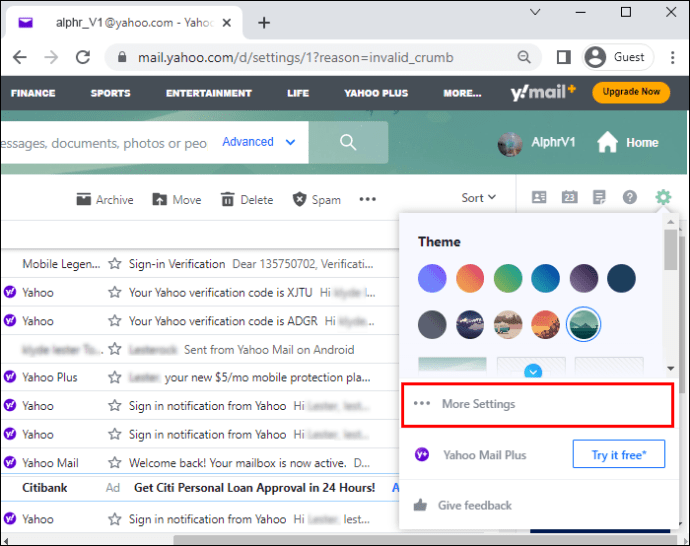 Vá para”Caixa de Correio”no lado esquerdo da janela.
Vá para”Caixa de Correio”no lado esquerdo da janela.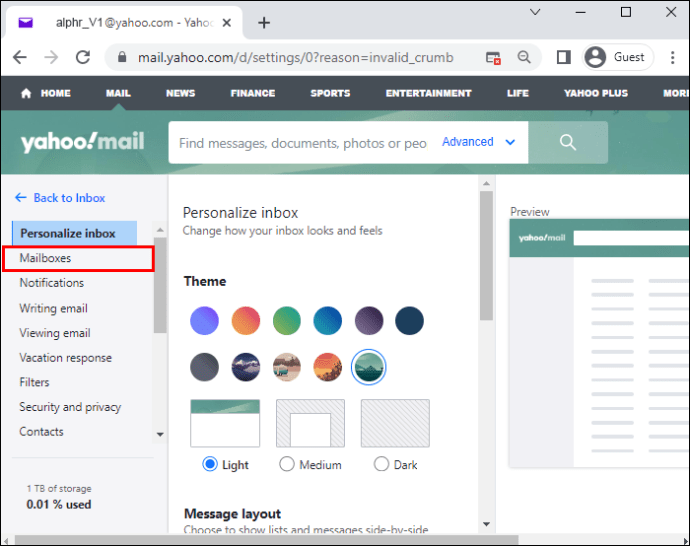 Selecione o botão”Adicionar”, em endereço de e-mail somente para envio.
Selecione o botão”Adicionar”, em endereço de e-mail somente para envio.
No painel direito, em Adicionar endereço de e-mail somente para envio, insira um endereço de e-mail que não seja do Yahoo! Endereço de e-mail e selecione”Avançar”.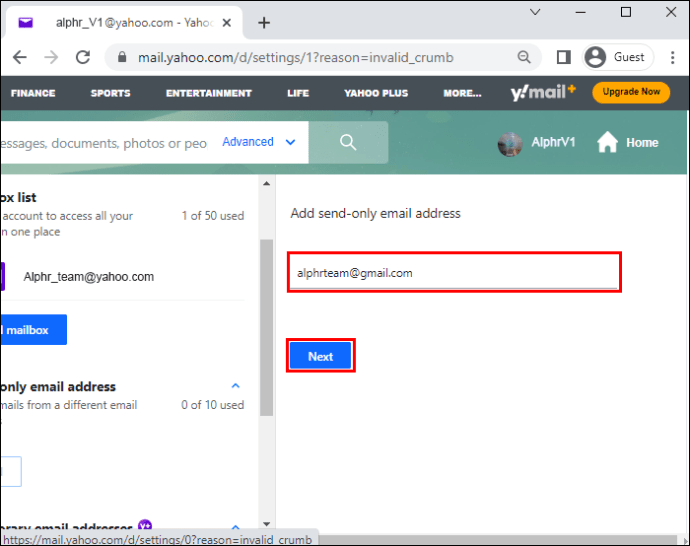 Verifique seu endereço de e-mail clicando em”Verificar para configurar.”
Verifique seu endereço de e-mail clicando em”Verificar para configurar.”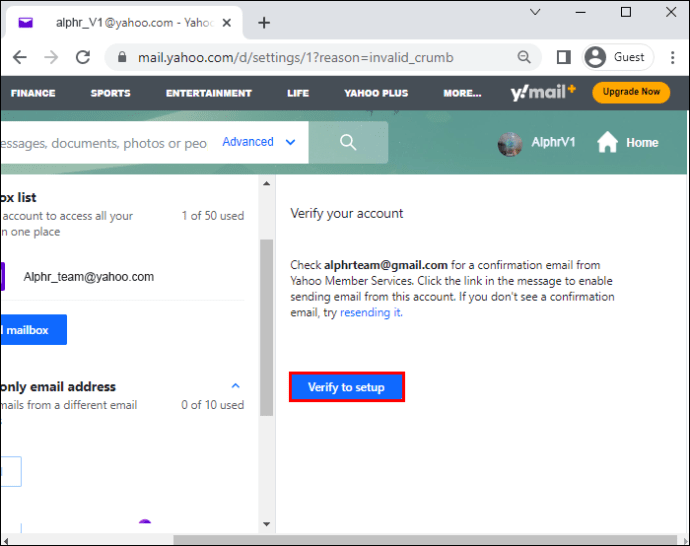 Selecione o link de verificação no e-mail do Yahoo Mail.
Selecione o link de verificação no e-mail do Yahoo Mail.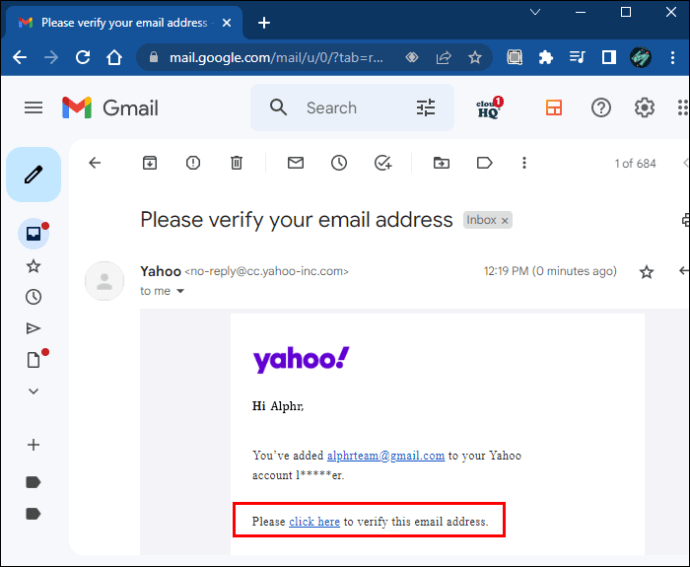 Você precisa fazer login novamente no seu Yahoo Mail.
Você precisa fazer login novamente no seu Yahoo Mail.
Depois clique em”Verificar.”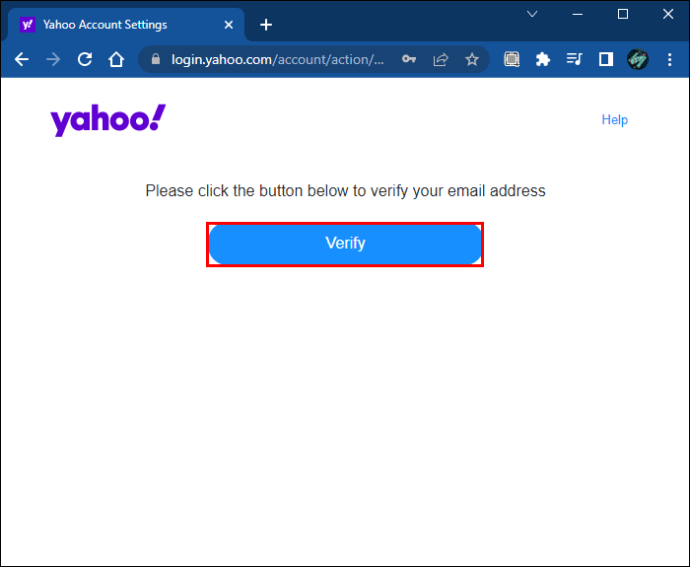 Depois de verificar”Retornar à configuração da conta.”
Depois de verificar”Retornar à configuração da conta.”
E clique em”Salvar.”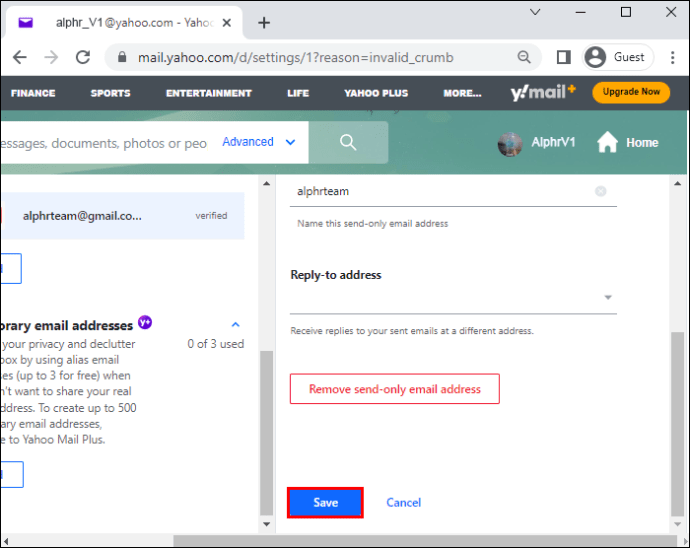
Exportar tudo Contatos de uma conta do Yahoo para uma nova conta de e-mail
Transferir seus contatos de uma conta do Yahoo para uma nova conta de e-mail é relativamente fácil. Siga as etapas abaixo para concluir o processo:
Faça login no seu Yahoo e clique no ícone”Contatos”.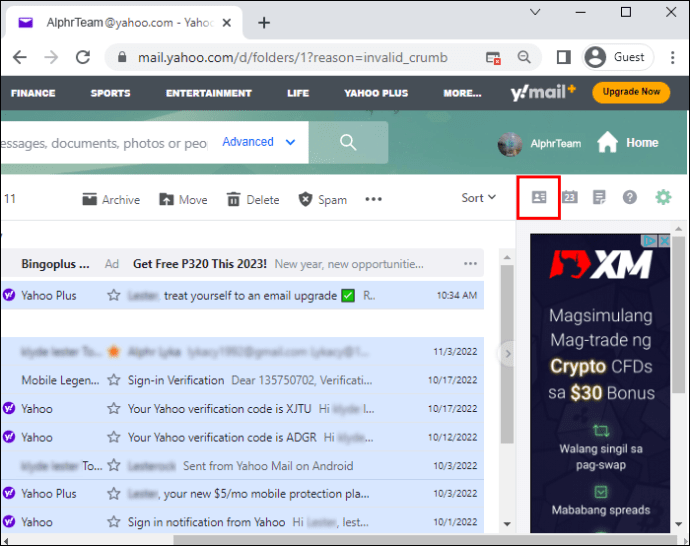 Selecione todos os contatos, navegue até”Ações”e”Exportar para arquivo CSV.”
Selecione todos os contatos, navegue até”Ações”e”Exportar para arquivo CSV.”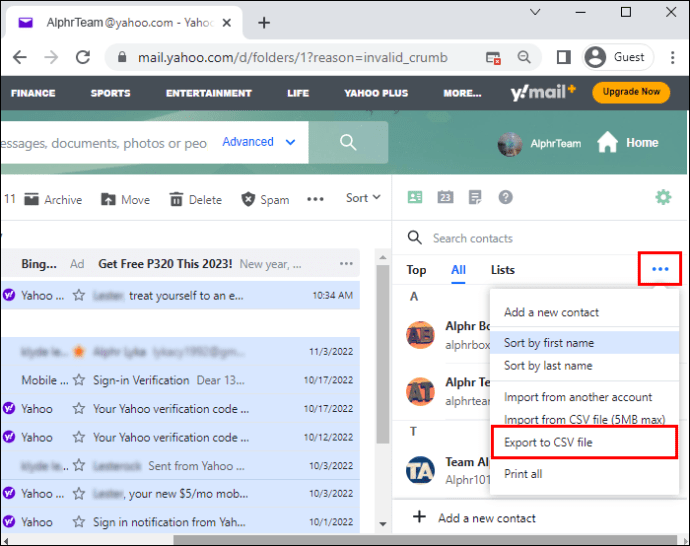 Após o download do arquivo CSV, faça login em sua nova conta de e-mail e navegue até a seção”contatos”.
Após o download do arquivo CSV, faça login em sua nova conta de e-mail e navegue até a seção”contatos”.
Vá para a seção”Importar”e carregue o arquivo que você baixou da sua conta do Yahoo.
Perguntas frequentes adicionais
Posso atualizar todas as minhas contas online com um novo endereço de e-mail automaticamente?
Infelizmente, nenhuma ferramenta permite que você atualize todos os seus contas online com um novo endereço de e-mail automaticamente. Você terá que atualizar manualmente o endereço de e-mail em todas as suas contas online.
Leve seus e-mails com você onde quer que vá
Transferir tudo de sua conta de e-mail antiga para uma nova é relativamente fácil porque muitos clientes de e-mail permitem que você encaminhe e-mails para sua nova conta de e-mail. No entanto, se você deseja alguma forma de sincronização, o CloudHQ seria uma escolha superior.
Você já tentou mover todos os seus e-mails de uma conta de e-mail antiga para uma nova? Como você fez o processo? Informe-nos na seção de comentários abaixo.
Isenção de responsabilidade: algumas páginas deste site podem incluir um link de afiliado. Isso não afeta nosso editorial de forma alguma.


